AutoCAD是一款家喻戶曉的設計軟件,主要用于二維繪圖、詳細繪制、設計文檔和基本三維設計等,有些用戶圖方便直接復制粘貼,但是發現復制復制粘貼不了,那么cad圖形不能復制怎么辦?下面小編帶來autocad圖形復制失敗的解決方法,希望對大家有所幫助。
autocad圖形復制失敗的解決方法:
操作如下:
1、打開相關圖紙,當發現有不能夠復制粘貼的圖形,輸入圖形清理快捷鍵PU(purge),按空格鍵,會出現清理任務欄,點擊全部清理。這時候你放心,不會清理到現有的圖形。
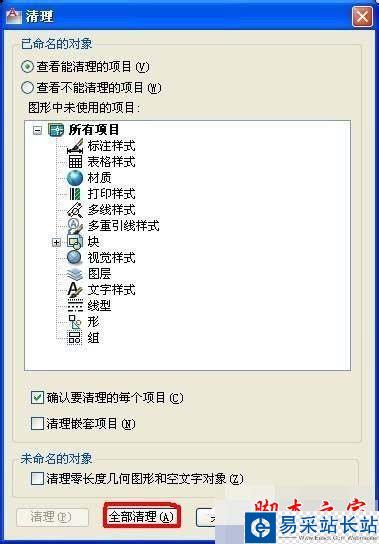
2、清理完成后,我們需要對圖形進行修復,如果此時你的圖還處于打開狀態,那么你輸入核查命令audit,會出現以下下對話框。

3、此時你應該輸入Y,也就是“是”的意思。
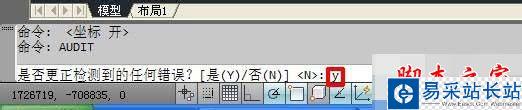
4、如果你運行清理命令后把圖形關閉了,此時我們可以通過圖形修復功能鍵來進行圖形核查并修復,直接打開空白圖紙,鼠標依次放在“文件菜單”→“圖形實用工具”→“修復”→“修復”,最后一個修復點擊,則出現一個選擇文件對話框,選擇你所需要的圖紙進行修復,點擊打開。
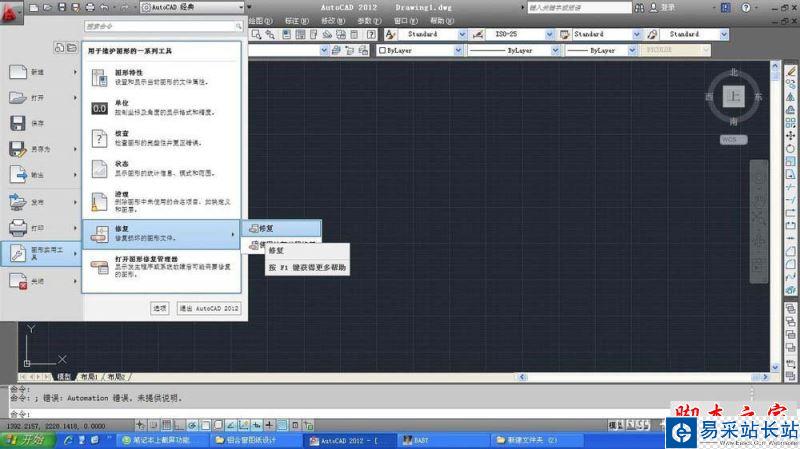
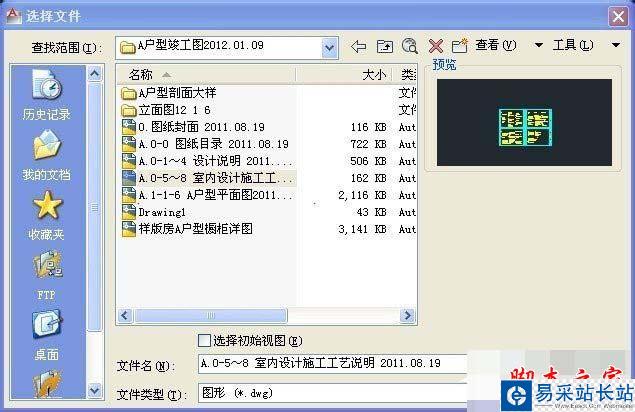
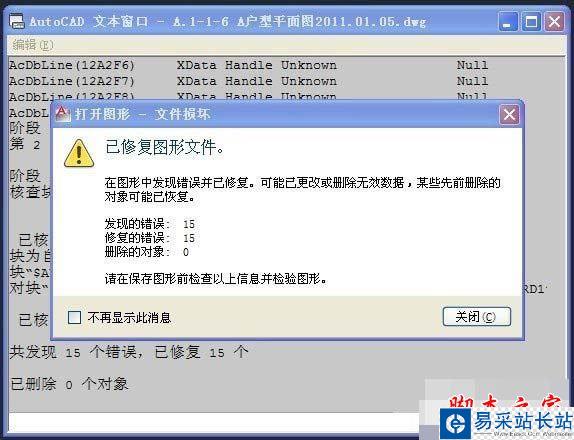
5、這時候試試在此份圖形中看看能不能使用復制粘貼功能鍵吧
6、如果此時還不能復制粘貼,然后進行下一步:新建一個文件,插入塊,把有問題文件作為一個塊插入,炸開它。(等若干分鐘)電腦反應過來之后,再運行清理、核查。
以上就是cad圖形不能復制怎么辦,autocad圖形復制失敗的解決方法。相信看完之后對大家一定有所幫助。更多軟件教程請繼續關注錯新站長站!
新聞熱點
疑難解答